4 طرق لإصلاح تحديث iPhone عالقة
واحدة من أكثر المشاكل شيوعا لأجهزة iOS هيلتتعثر أثناء التحديث. بعض المستخدمين معتادون على ذلك حتى أنهم لا يتزحزحون عندما يظهر الجهاز رسالة خطأ أثناء تحديث نظام التشغيل iOS. لكن عادةً أم لا ، فهذه مشكلة بالنسبة للمستخدمين الجدد ، إذا كان تحديث iPhone سيصيب بصدمة كبيرة. ولكن لا داعي للقلق حيال ذلك بعد الآن ، نناقش أدناه بعض الحلول الفعالة للغاية ، والتي ستساعدك على حل المشكلة تمامًا ، ثم يمكنك المحاولة مرة أخرى لتثبيت التحديث الجديد.
الجزء الأول: مشاكل iPhone المحدثة المحتملة التي قد تواجهها
هناك الكثير من الأسباب المحتملة لiPhone تتعطل في شاشة التحديث ولكن يمكنك أيضًا التعطل في عدة لحظات أثناء الإجراء. في معظم الأوقات ، تختلف المشكلة اختلافًا كبيرًا بين مختلف المستخدمين.
بعض المشاكل التي تم تعليقها في iPhone مذكورة أدناه:
- تمسك iPhone بالتحقق من التحديث
- تمسك اي فون على التحديث المطلوب
- تحديث iPhone عالق على شعار Apple
- تمسك تحديث iPhone في انتظار iPhone
- تمسك تحديث iPhone على شعار iTunes
- تحديث iPhone عالق على شاشة التحميل
- تمسك تحديث iPhone بتحديث إعدادات iCloud
الجزء 2: كيفية إصلاح iPhone تحديث عالقة
عمليا ، يمكن أن يكون حل هذه المشاكلتلخيصها في 3 كلمات "إعادة التشغيل" ، "استعادة" و "إعادة تعيين". في الأساس ، لا توجد خيارات أخرى ، تحتاج إلى إعادة تشغيل iPhone إذا كنت عالقًا في شاشة محددة وإذا كنت غير قادر على إعادة تشغيل الجهاز بالطريقة التقليدية ، فقم بإجراء إعادة تشغيل Force Force. إذا لم ينجح ذلك ، فأنت بحاجة إلى استعادة الجهاز وكان الخيار الأخير هو إعادة تعيين الجهاز.
الحل 1: إعادة تشغيل iPhone وحذف تحديث البرنامج
إذا علق iPhone في وضع التحديث ، فيمكنك المحاولةلفرض إعادة تشغيل الجهاز ، وربما بعد توقف تشغيله مرة أخرى ، لن يتم تعليقه بعد الآن. يمكن أن تتخلص Force Restart من الكثير من المشاكل ، لكن تسلسل Force Restart يختلف عن الإصدارات المختلفة من أجهزة iPhone ، فقد قمنا بإدراج كل منها:
فقط لأجهزة iPhone 6 أو الإصدارات السابقة:
الخطوة 1: اضغط واضغط على مفتاح التشغيل ومفتاح الصفحة الرئيسية.
الخطوة 2: انتظر حتى ترى شريط التمرير على الشاشة.
الخطوة 3: بعد ذلك بفترة وجيزة ، ستصبح الشاشة سوداء تمامًا ولكنك تحتاج إلى الاستمرار في الضغط على الأزرار حتى ترى شعار Apple مرة أخرى.
الخطوة 4: الآن ، يمكنك التخلي عن الأزرار ، اكتمال إعادة التشغيل Force.
فقط لأجهزة iPhone 7 و 7 Plus:
الأمور مختلفة بعض الشيء بالنسبة إلى iPhone و iPhone 7 Plus لأنه لا يحتوي على زر الصفحة الرئيسية الفعلي ؛
الخطوة 1: اضغط واضغط على مفتاح التشغيل وخفض الصوت.
الخطوة 2: امسكهم حتى تصبح الشاشة سوداء ويظهر شعار Apple.
الخطوة 3: بعد ذلك ، يمكنك التخلي عنها ، حيث أن Force Restart كاملة.
فقط لأجهزة iPhone 8 أو الإصدارات الأحدث:
تغيرت الأمور بشكل كبير لهذه الإصدارات الجديدة من أجهزة iPhone. لذلك ، سيكون الإجراء مختلفًا تمامًا عن الإجراء السابق ؛
الخطوة 1: أولاً ، اضغط على مفتاح رفع مستوى الصوت ، ثم اضغط على مفتاح خفض مستوى الصوت.
الخطوة 2: ثم ، اضغط واضغط على مفتاح الجانب ، الشاشة سوداء.
الخطوة 3: استمر في الاحتفاظ بها حتى يظهر شعار Apple على الشاشة مرة أخرى.
الخطوة 4: الآن ، يمكنك تحرير الزر بمجرد اكتمال إعادة التشغيل.

في الحالات المعتادة ، يتم إصلاح هذه المشاكل إذا كنتفقط قوة إعادة تشغيل الجهاز. مرة واحدة ، يبدأ مرة أخرى أن تعود شاشة تحديث الشاشة إلى وضعها الطبيعي. ولكن إذا كان جهاز iPhone الخاص بك لا يزال يعاني من المشكلة ، فعليك حذف تحديث البرنامج ثم إعادة المحاولة مرة أخرى من البداية.
الخطوة 1: توجه إلى "الإعدادات" ثم انتقل إلى "عام".
الخطوة 2: هنا ، حدد "iPhone Storage" وحذف تحديث iOS من iPhone الخاص بك.
الخطوة 3: فقط ، اضغط على "حذف التحديث" وسيتم حذف التحديث.
الآن ، بعد أن تم حذف التحديث ، تحتاج إلى العودة إلى "عام" من "الإعدادات" ثم النقر على "تحديث البرنامج". الآن ، قم بتنزيل نسخة جديدة من التحديث وحاول تثبيته مرة أخرى.
الحل 2: حاول تحديث النظام باستخدام iTunes
إذا كان تحديث iPhone عالقًا على شعار Apple ، فأنت بذلكيجب أن تحاول طريقة أخرى لتحديث الجهاز. تواجه مثل هذه المواقف في الغالب من قبل المستخدمين إذا كانوا يقومون بتحديث iOS عبر OTA ، لذلك ، فإن التحديث عبر iTunes سيكون خيارًا أفضل بكثير.
الخطوة 1: أولاً ، تحتاج إلى تحديث تطبيق iTunes على جهاز الكمبيوتر الخاص بك إذا لم تقم بتحديثه لفترة من الوقت ، فسوف يعزز الأداء وكفاءة التطبيق.
الخطوة 2: بعد ذلك ، قم بتوصيل الجهاز بالكمبيوتر وتشغيل تطبيق iTunes.
الخطوة 3: سيكتشف iTunes جهاز iPhone تلقائيًا ، ثم تحتاج إلى الانتقال إلى لوحة iTunes والنقر فوق "الملخص" في الجانب الأيسر من اللوحة.
الخطوة 4: انقر فوق "التحقق من وجود تحديثات". ستكون أي تحديثات متاحة مرئية لك ، ثم تحتاج فقط إلى النقر فوق "تنزيل وتحديث".

الخطوة 5: من المحتمل أن يُطلب منك رمز المرور الخاص بجهاز iPhone الخاص بك ، ما عليك سوى تقديمه عند الطلب.
الحل 3: إصلاح تحديث iPhone عالق دون فقدان البيانات
إذا كان أي من الحلول المذكورة أعلاه غير قادر على إصلاحلا يزال جهاز iPhone والجهاز يعرضان "تحديث نظام التشغيل iOS عالقًا" ، فنحن على يقين من أن نظام التشغيل الخاص بجهاز iPhone الخاص بك قد تعرض لأضرار جسيمة. يمكنك نقله إلى أقرب مركز دعم لـ Apple وسيقوم بإصلاحه لك ، ولكن إذا كان جهاز iPhone الخاص بك لديه ضمان منقضي ، فستقوم الشركة بتحصيل الكثير من المال لإصلاح الجهاز.
الخيار الأفضل هو استخدام نظام جيدبرنامج الاسترداد لحل المشكلة مع دائرة الرقابة الداخلية. إنه إجراء بسيط ومباشر وسيتمكن أي شخص من القيام بذلك. سوف تستخدم https://www.tenorshare.com/products/reiboot.html ، وهو برنامج تابع لجهة خارجية يتمتع بسمعة عملاقة لإصلاح نظام التشغيل iOS. تتم مناقشة الإجراء أدناه:
الخطوة الأولى: إذا كنت قد قمت بالفعل بتنزيل ReiBoot وتثبيته على جهاز الكمبيوتر الخاص بك ، فإن الشيء الوحيد الذي عليك فعله هو توصيل جهاز iPhone بالكمبيوتر وتشغيل ReiBoot.
الخطوة 2: بعد أن يكتشف ReiBoot iPhone ، حدد "إصلاح نظام التشغيل".
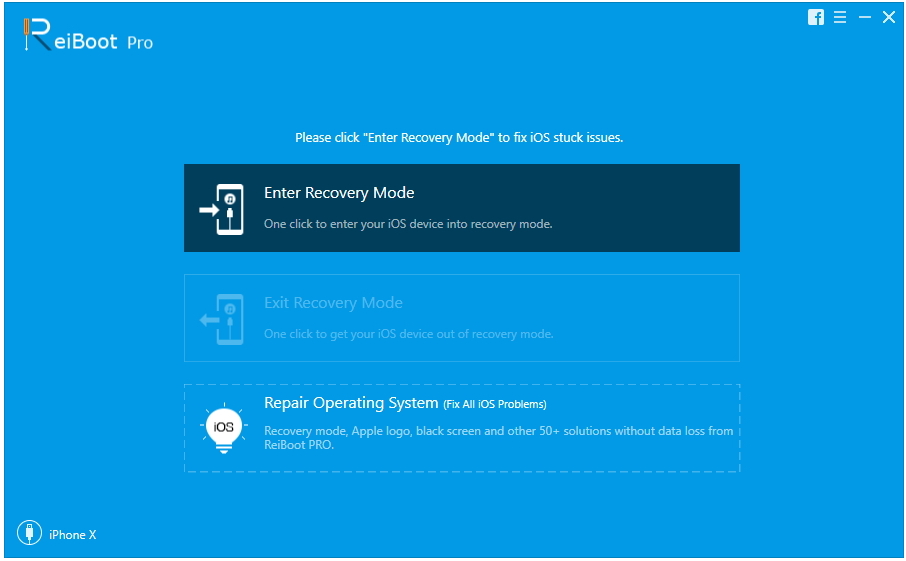
الخطوة 3: ثم ، انقر فوق "بدء إصلاح" للمتابعة. الآن ، تحتاج إلى الحصول على حزمة البرامج الثابتة المطلوبة لهذا الإجراء.
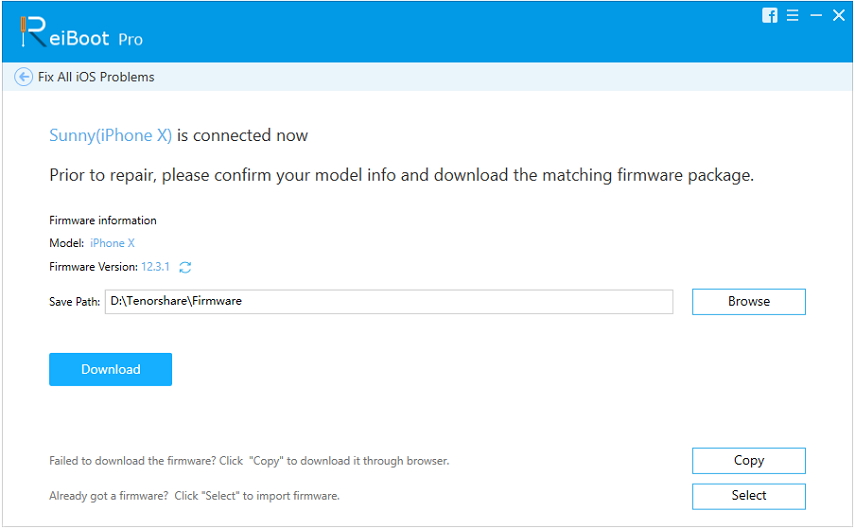
الخطوة 4: البرنامج الثابت ملف كبير وسيستغرق تنزيله بعض الوقت ولكن بمجرد تنزيله ، يمكنك فقط النقر فوق "إصلاح الآن" لبدء عملية الاسترداد.
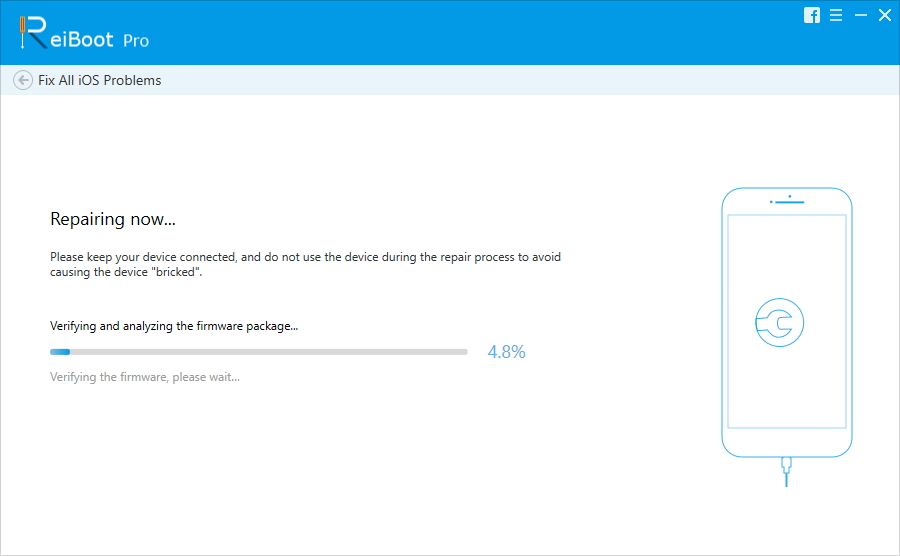
كما ترون ، إجراء بسيط للغاية ولكنه فعال للغاية. في حالة تلف نظام iOS الخاص بجهاز iPhone ، فسيقوم ReiBoot بإصلاحه في أسرع وقت ممكن ، دون حذف البيانات من جهاز iPhone الخاص بك.
الحل 4: استعادة DFU باستخدام iTunes
إذا تمسك iPhone بتحديث طلب وأنتغير قادر على إصلاح الجهاز ، ثم يكون الخيار الأخير هو وضع الجهاز في وضع DFU ثم استعادة الجهاز باستخدام iTunes. هناك احتمال كبير لإصلاح الجهاز باستخدام هذه الطريقة حيث يتم استخدام وضع DFU من قبل الخبراء في مركز دعم Apple لإصلاح مشكلات iOS.
لسوء الحظ ، وضع الجهاز في DFUسوف يقوم الوضع بمسح جميع البيانات من الجهاز ، لذلك ، نوصيك باستخدام Tenorshare iCareFone ، وهي أداة مناسبة لإدارة البيانات ، لعمل نسخة احتياطية من الجهاز قبل بدء الإجراء.
بعد عمل نسخة احتياطية ، يمكنك وضع جهاز iPhone في وضع DFU ، لكن طريقة الدخول إلى وضع DFU تختلف من جهاز لآخر ، ويتم فرزها أدناه.
لفون 6 وما دون:
الخطوة 1: أولاً ، تحتاج إلى إيقاف تشغيل الجهاز وتوصيل الجهاز بالكمبيوتر باستخدام كبل USB.
الخطوة 2: الآن ، اضغط واضغط على كل من مفتاح المنزل والقفل لمدة 8 ثوان.
الخطوة 3: بعد ذلك ، اترك مفتاح القفل مع الاستمرار في الضغط على زر الصفحة الرئيسية.
الخطوة 4: أخيرًا ، عندما تصبح الشاشة سوداء ، قم بتحرير الزر أثناء إدخال وضع DFU.
بالنسبة إلى iPhone 7 و 7 Plus:
الخطوة 1: كالعادة ، قم بإيقاف تشغيل الجهاز وتوصيله بالكمبيوتر.
الخطوة 2: ثم ، اضغط مع الاستمرار على كل من المفتاح الجانبي وخفض مستوى الصوت لمدة 8 ثوانٍ.
الخطوة 3: بعد ذلك ، اترك المفتاح الجانبي مع الاستمرار في الضغط على مفتاح خفض الصوت.
الخطوة 4: أخيرًا ، ستصبح الشاشة سوداء ومن ثم يمكنك تحرير الزر.
بالنسبة إلى iPhone 8 والإصدارات الأحدث:
الخطوة 1: قم بإيقاف تشغيل الجهاز وتوصيله ، ثم اضغط بسرعة رفع الصوت ثم اضغط بسرعة على مفتاح خفض الصوت.
الخطوة 2: بعد ذلك ، اضغط مع الاستمرار على المفتاح Side وانتظر حتى تصبح الشاشة سوداء ثم اضغط على مفتاح خفض مستوى الصوت بها.
الخطوة 3: بعد 5 ثوانٍ ، اترك المفتاح الجانبي.
الخطوة 4: الآن ، بعد أن تصبح الشاشة سوداء تمامًا ، يمكنك التخلي عن المفتاح بمجرد إدخال وضع DFU.
هذه بعض الطرق لوضع جهاز iPhone الخاص بك في وضع DFU ، فور دخولك إلى وضع DFU ، سوف يخبرك iTunes بأنه اكتشف جهازًا في وضع الاسترداد.
عندما تظهر هذه الرسالة ، فقط انقر فوق "استعادة" لاستعادة الجهاز عبر iTunes.
الآن ، ما عليك سوى النقر على "استعادة وتحديث".
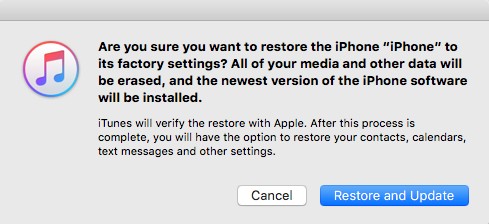
الحصول على مشكلة أثناء تحديث iOS أمر رائع للغايةقضية مشتركة لمستخدمي iOS. واجه مستخدمو iOS منذ فترة طويلة مثل هذا الموقف على الأقل. لكن حل هذه المشكلة المعينة بسيط للغاية ، حيث يؤدي إعادة تشغيل Force Force أو تغيير إجراء التحديث في معظم الأحيان إلى حل المشكلة بالكامل. لكن أولئك الذين يشعرون بالاحباط بما فيه الكفاية لتظل عالقين في هذا الموقف يمكنهم استخدام استعادة وضع DFU لإصلاح الجهاز ولكن هذا سينتهي بحذف جميع البيانات من الجهاز. لذلك ، سيكون الخيار الأفضل هو استخدام Tenorshare ReiBoot لإصلاح نظام iOS ، مع الاحتفاظ بجميع بياناتك.









